
こんにちは!!
今回は初の黒字!!
100億円の売り上げを記録した「大人気フリマアプリメルカリの出品方法」について、詳しく簡単に解説していきたいと思います。
コンテンツ
出品の方法
出品画面

まず右したの赤い丸マークの品ボタンをクリックします
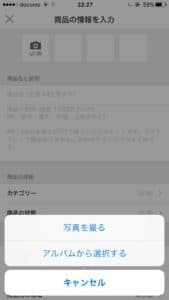
するとこの画面になります!
↑上記からダウンロード出来ます。
商品の撮影
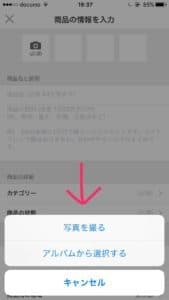
[写真を撮る]を押してみましょう!
ちなみにはにゃこはメルカリのカメラで充分綺麗に撮れると思っています!
むしろかなりクオリティ高いのでまず初めての方はメルカリのカメラを使ってみてもいいと思います!
詳しい写真の撮り方や修正の仕方はまた別の記事で書きたいと思います!

写真を撮るとこの画面になります!
下に明るさや向きなどいろいろ選べるので自分の好みに編集してみて下さい♪♪写真編集や加工については、別の記事で詳しく書きたいと思います!!
最後に完了を押しましょう。
商品説明
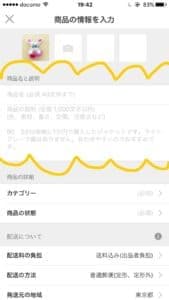
完了を押すとこの画面になります。次は商品名や商品説明などを書いていきましょう!!
商品名、商品説明は詳しく書いた方が売れやすいです!
あと新品なら[新品 ○○○○マスコット]など頭に新品と付けると更に売れやすいです!
↑上記からダウンロード出来ます。
ポイント
↑上記からダウンロード出来ます。
食べ物なら賞味期限新品でなければ、ここに傷や汚れがありますなど詳しく書いてあげると親切です。あと細かいサイズや重さなど書きましょう
ハンドメイドでなければアマゾンなどで検索すると商品が出てくるのでその商品説明を参考にしてもいいでしょう。
(完全なコピーはいけません)
カテゴリーの選択
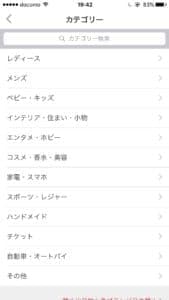
次にカテゴリーを選びましょう
ここは普通に自分が出品したカテゴリーを選ぶといいでしょう。
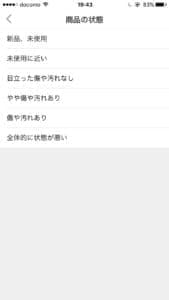
次に商品の状態を選びましょう!
トラブルの元になるので本当の商品状態を選びましょう!(「少ししか使っていないから新品で誤魔化して出品してしまおう!!」という浅はかな考えはやめましょう)
配送方法
次に配送方法を選びましょう!
ここでのポイントは安く送りたいか、近所で送りたいか、追跡番号がある所で送りたいか匿名で送りたいかなど目的によって配送方法は変わります。自分の好きな配送方法を選びましょう!
配送方法の詳しい説明は別の記事に書いていきたいと思います!
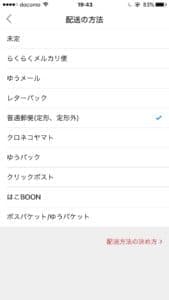
配送料の負担について
では次に配送料の負担について選びましょう。
*購入者負担
*出品者負担
の2つがあります!ちなみに
出品者負担の方が購入者は
分かりやすいので出品者負担の方が売れやすいです!
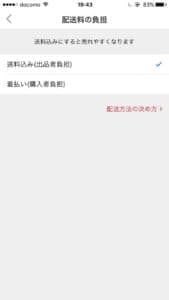
配送までの日数と配送元
あとは発送までの日数と発送元を選びましょう!
発送までの日数は自分が発送にかかりる日数で、発送元は自分の住んでいる県を選ぶだけで大丈夫です!
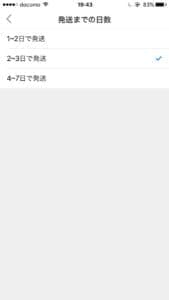
↑上記からダウンロード出来ます。
値段設定
最後に値段設定です!
ここが最も重要です!
高すぎても普通すぎてもいけません。安すぎれば売れますが逆に送料がかかってしまい逆にマイナスになってしまった…
という問題にもなり兼ねません。
ちなみに私は、売れた金額より送料の方がかかってしまい逆にマイナスになった事がありました(´ . .̫ . `)ガーン
- 商品に値段をつける際は、実際に売られている値段の相場を調べる!
- メルカリで実際に自分が売りたい商品を検索して実際に売られている値段を把握する
- 新品か未使用か、セットかでも値段設定は変わるので自分の出品する物に近い物の商品も見てみましょう
この3点を参考にして値段設定をしてみるといいでしょう!「もう少し高く売りたい!」「早く売りたいから安くしたい!」などあれば、まず高く値段を設定し売れなければ、値下げしてもいいですし、早く売りたいなら最初から安くしてもいいですし自分の目的に合わせて値段設定しましょう!
(下記の画像の赤い丸の所をクリックすると値段が入力できます。)
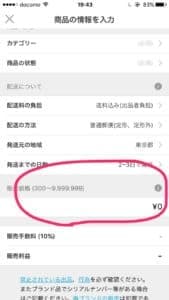
ここでポイント!
ここで注意が必要なのが送料が出品者負担の場合、送料込みの商品値段を考えなければなりません。
その為には発送方法を決めてこの方法なら送料がこのぐらいかかるので、実際の売り上げはこのぐらいかとか大きくて重い物はは送料が高いのでこの値段では売り上げがないななど、良く考えて値段をつけましょう!
くれぐれも送料の方が高くついて、売り上げがマイナスになるという事は避けたいですね!
ちなみにメルカリに手数料として、売り上げから10%引かれるのでそこの部分も考慮して値段をつけましょう!
メルカリはありがたい事に、値段を入力すると手数料の10%引かれた売り上げ金額を出してくれるので分かりやすいです!
↑上記からダウンロード出来ます。
出品
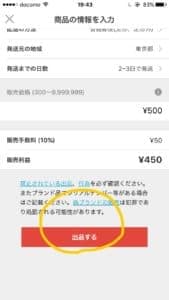
では、いよいよ自分の商品を出品してみましょう!!間違いがないかもう一度確認して、間違いなければ、出品しましょう。1番下の出品ボタンを押すと出品できます!!
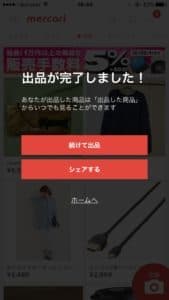
出品するとこの画面になります。この画面になると出品完了です!!出品した商品はいつでも一覧から確認できます。
以上メルカリ発送編の記事でしたが、いかがしたでしょうか??
細かい部分はそれぞれまた別の記事にまとめていきたいと思いますので参考にしてみて下さい。
とりあえずまずきちんと自分の出品したい商品の詳細を調べてから出品してみるといいですね。
すごく簡単に3分で出品できますし、人気な物や安いものですと驚くほど早く売れるので是非まず出品してみて下さい(*´ `*)
↑上記からダウンロード出来ます。


